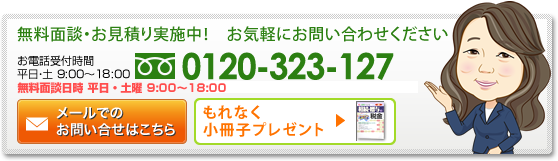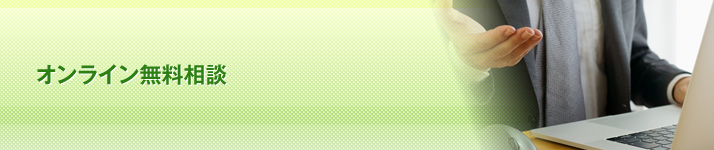
Zoomを使うまでの流れ
Zoomを使うまでの流れ
-
スマートフォン、タブレットまたはパソコンをご用意
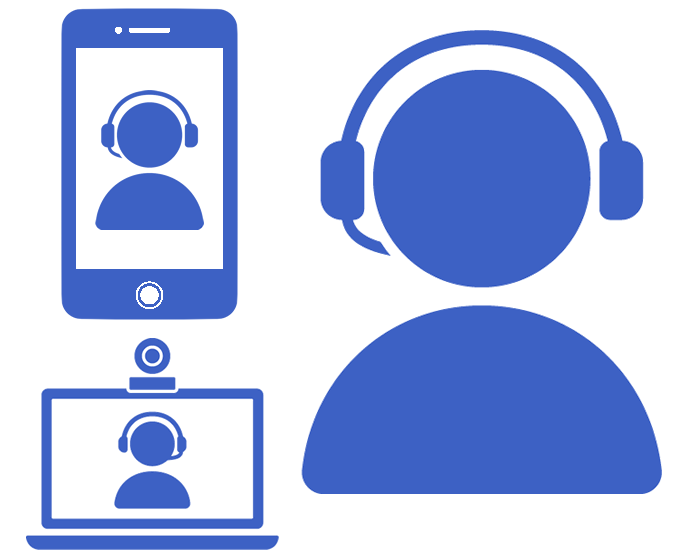
スマートフォンや最近のタブレットであれば最初から会話ができるようマイク・スピーカーが内蔵されています。
パソコンの場合、マイク、スピーカー、(ウェブカメラ)をご用意ください。パソコンによっては内蔵されています。
-
Zoomのアカウントをご用意ください。
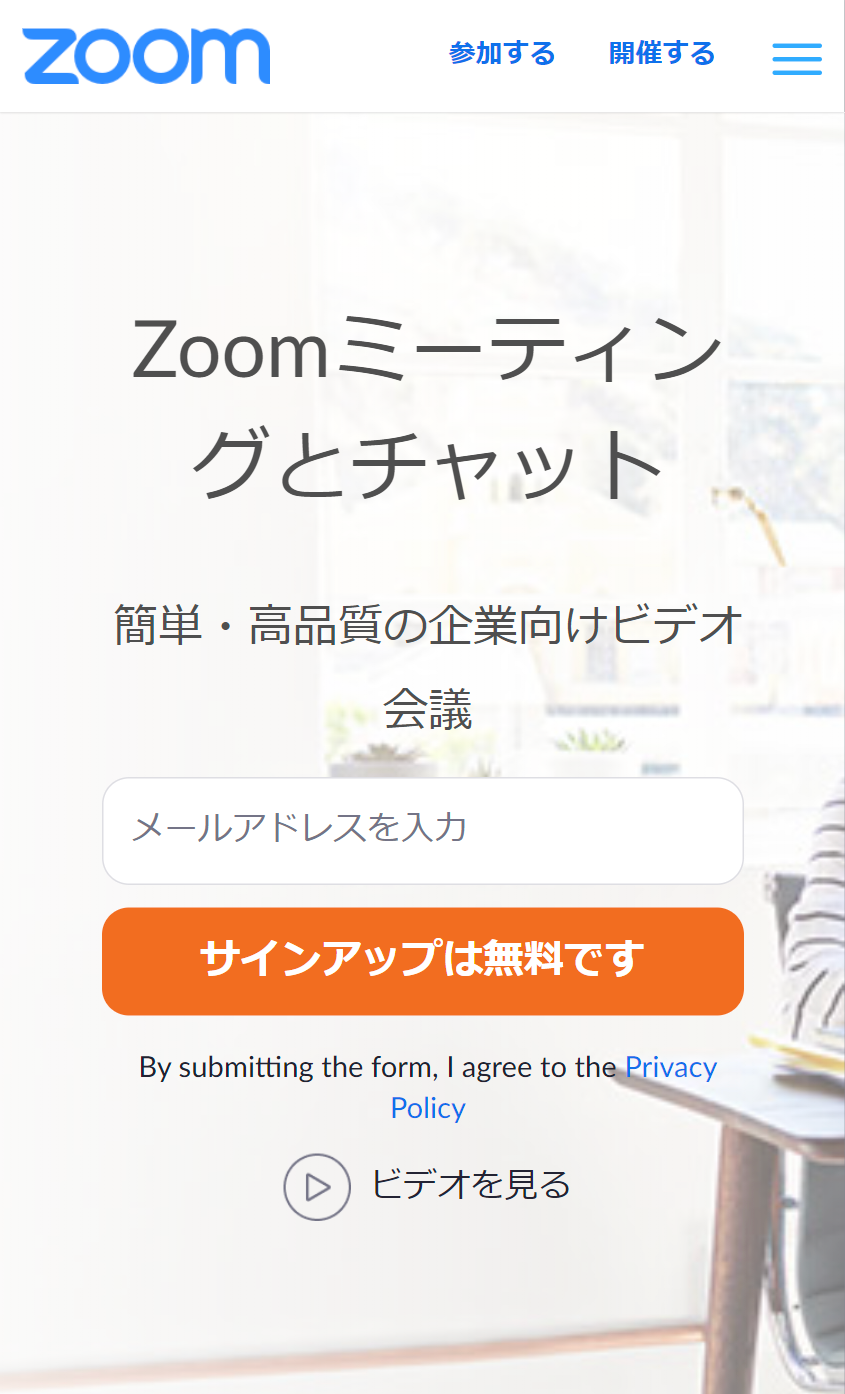
【Zoomアカウントをお持ちの方】
オンライン相談当日にZoomのアカウントにサインイン出来るようにお手元にご用意しておいてください。
【Zoomアカウントをお持ちではない方】
Zoomのアカウントへは無料で登録ができますので、サインアップより登録をして、オンライン相談当日にサインイン出来るようにお手元にご用意しておいてください。
-
Zoom会議用のURLをお送りいたします。
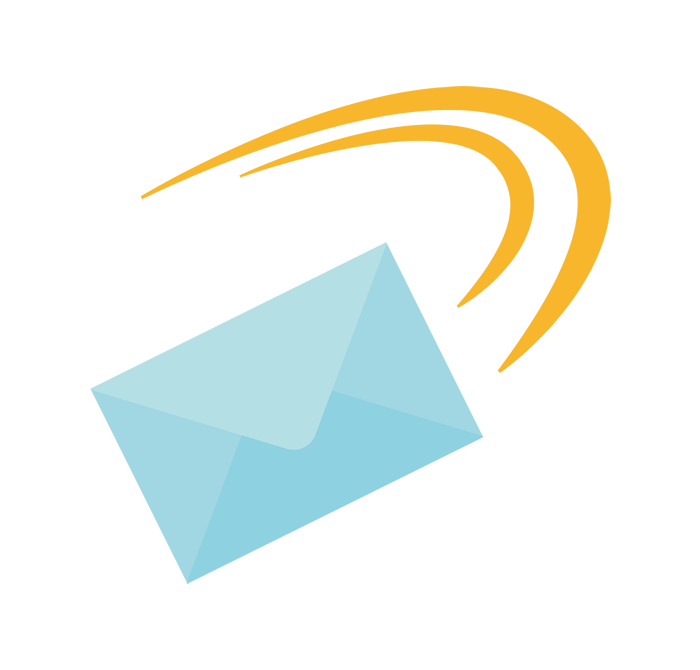
当所へご連絡いただいた、お客様のメールアドレスへお客様専用のZoom会議用のURLをお送り致します。
-
オンライン無料相談当日にZoom会議用のURLをクリック
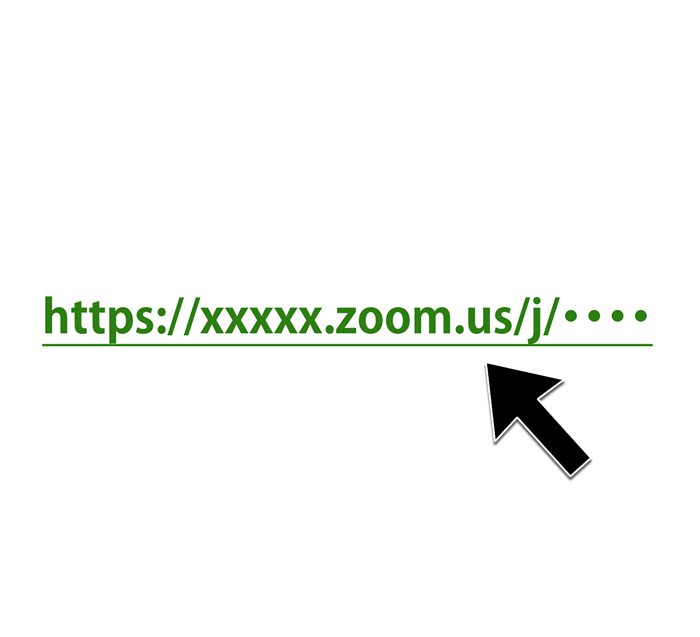
お客様のメールアドレスへ届いたのZoom会議用のURLをクリックすると、Zoom会議用アプリが起動します。
-
画面の指示に従ってZoom Meetngsを準備

Zoomを起動したら、画面の指示に沿って進んだ後、Zoom会議用が始まるまでお待ちください。
PCの方はZoom Meetngsが起動しますので、画面の指示に沿って進んだ後、Zoom会議用が始まるまでお待ちください。
途中マイクやスピーカーのテストを指示されたら、テストを実行しマイクとスピーカーが動作していることをご確認ください。
-
オンライン無料相談の開始

Zoom会議が開始されますと画面が切り替わり、通話ができるようになりますのでオンライン無料相談の開始です